文章详情页
win7优化设置教程
浏览:43日期:2023-01-30 15:19:39
有些朋友在win7系统安装完成后感觉使用起来不够流畅舒服,那是因为没有进行过设置优化,我们可以在新系统安装完成后在视频文本显示、资源管理器等处进行优化。下面一起来看一下具体操作吧。
win7优化设置教程1、首先右键桌面空白处,打开“屏幕分辨率”
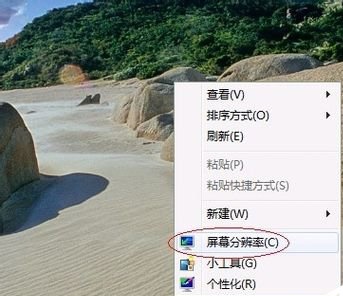
2、点击左侧设置,如图所示。

3、勾选下方图中位置。
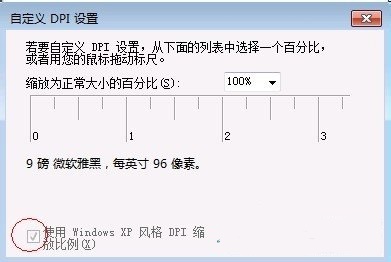
4、接着打开控制面板,然后选择“优化视频显示”
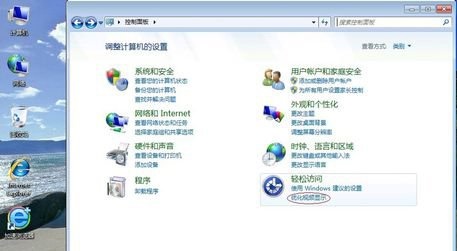
5、勾选“关闭所有不必要的动画”
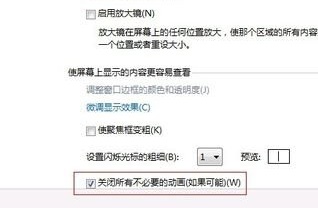
6、接着回到桌面,在开始菜单中找到资源管理器,右键选择它,打开“属性”
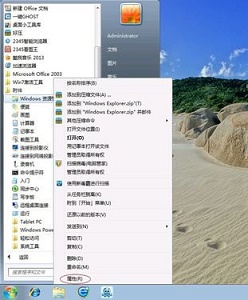
7、将目标更改为“%windir%explorer.exe ,”如图所示。
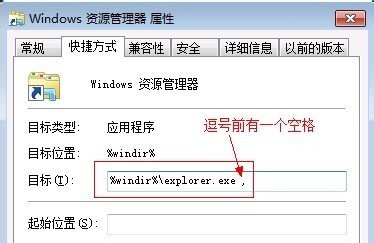
8、接着回到刚才的位置,点击“从任务栏脱离”
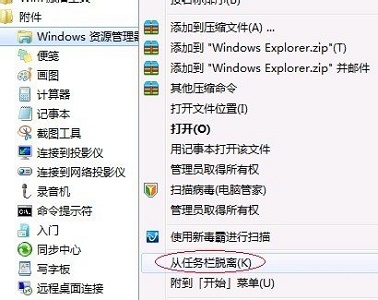
9、再选择一次“锁定到任务栏”
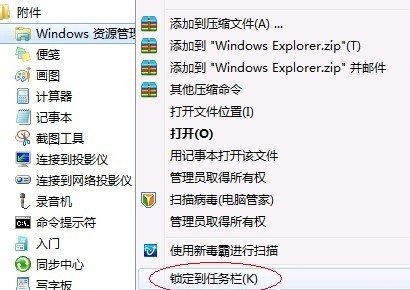
相关文章:win7物理内存优化教程 | win7网络设置优化教程
以上就是win7优化设置教程了,优化完成之后不仅系统会有更高的运行效率,还能变得更加美观。想知道更多相关教程还可以收藏好吧啦网。
以上就是win7优化设置教程的全部内容,望能这篇win7优化设置教程可以帮助您解决问题,能够解决大家的实际问题是好吧啦网一直努力的方向和目标。
上一条:win7启动项优化教程下一条:win7开机速度优化教程
相关文章:
1. Debian11怎么添加桌面快捷图标? Debian桌面快捷方式的添加方法2. Win11 Build预览版25276怎么启用新版文件管理器?3. Win7防火墙提示“错误3:系统找不到指定路径”怎么办?4. 鼠标怎么设置为左手? deepin20左手鼠标设置方法5. Win11怎么查看文件的后缀名?Win11显示文件后缀名的方法6. uos如何安装微信? uos系统微信的安装教程7. Win11安卓子系统WSA 2211.40000.11.0更新发布 升级至 Android 138. 如何在电脑PC上启动Windows11和Linux双系统9. Win10任务栏没有开始菜单怎么办?Win10任务栏没有开始菜单的解决方法10. Centos7下删除virbr0网卡信息的方法
排行榜

 网公网安备
网公网安备